PUBG är det mest populära Multiplayer Online Battle Arena (MOBA) spelet. PUBG står för PlayerUnknown's Battlegrounds vilket betyder att okända spelare kämpar i en kunglig stridsläge. Spelarna kan antingen slåss som solo-medlem eller i en liten grupp där vinnaren är den sista mannen som lever. Spelets framgång ledde till utvecklingen av många andra liknande Battle Royale-spel, varav Fortnite. Spelet är gratis att ladda ner från Google Play Store för Android.
Tencent, utgivaren av spelet släpper regelbundet uppdateringarna relaterade till förbättringar och nya funktioner för spelet. PUBG är kompatibel för att spela på Xbox One, Android, iOS och Windows med Play Station 4-support inom en snar framtid. Tencent släppte också en lite version av spelet för smartphones med speciella medelklass. Enligt de senaste medierapporterna kopplar över 20 miljoner spelare varje dag till spelet, vilket gör PUBG till det mest populära och framgångsrika online-multiplayer-spelet som någonsin har utvecklats.
Om du vill spela spelet på din Windows- eller Mac-dator än idag i det här inlägget kommer jag att ge dig fullständiga detaljer om hur du kan njuta av den populära Battle Royale på din dator eller bärbar dator.
Bästa emulatorer för att spela PUBG Mobile på Windows och Mac
Det finns ingen direktapp för Windows men Tencent har utvecklat en emulator specifikt för Windows. Och för Mac måste du lösa problemet för att få tillgång till spelet. Jag kommer att beskriva all viktig information nedan.
Här är de bästa emulatorerna för att spela PUBG Mobile på PC för Windows och Mac.
1. Tencent Gaming Buddy

Gaming Buddy av Tencent för Windows som också är utvecklarna av PUBG skapade emulatorn som specifikt sörjer för spelet. Gaming Buddy kan hantera PUBG-mobilen och är väl optimerad för att köra även på Windows-datorer med låg slutanvändning. Även om det finns en PC-version av PUBG, betalas den därför en emulator är ett mycket bra alternativ att spela spelet gratis.
Och även om du är med på emulatorn kommer du bara att kopplas ihop med andra spelare som använder emulatorn för att undvika matchmakingproblem. Om du vill spela PUBG på den stora skärmen utan mycket problem än jag föreslår starkt att du går med Gaming Buddy Emulator av Tencent och går med i 400 miljoner andra spelare från hela världen.
Hur installerar och använder jag spelkompisen?
1. Gå över till Gaming Buddy Tencent webbplats .
2. Ladda ner och installera EXE-filen på din Windows PC.
3. Öppna emulatorn så börjar den ladda ner de filer som krävs för att spela PUBG-mobil på PC.
4. Öppna spelet och börja spela på datorn med direkta kontroller för knappsats och musklick.
4. Du kommer också regelbundet att få uppdateringar för appen som gör det till det bästa stället att spela PUBG.
Om du vill överföra dina framsteg från din mobila enhet, logga in med samma Facebook-konto på båda plattformarna.
Ladda ner Tencent Gaming Buddy | Fri
2. Nvidia GeForce nu

Du kan spela PUBG på Mac med GeForce Now. GeForce är en molnbaserad tjänst som låter dig spela spel som fortnite eller PUBG. Spelet spelas på GeForce-servern medan din dator fungerar som en bildskärm. Så behandlingen och grafikhanteringen görs av själva servrarna och du måste bara kontrollera spelet på skärmen. Således minskar belastningen på maskinvaran på din Mac. Eftersom spelet ännu inte har släppts för Mac, är GeForce Now det bästa alternativet att spela spelet på din Apple Mac Book.
Allt du behöver en mycket bra internethastighet och allt är kontrollerade servrar. Du måste köpa spelet på Steam som är $ 3o värt och njuta av spelet.
Hur installerar och använder jag PUBG på GeForce nu?
1. Anslut din Mac med ett mycket bra internet med min hastighet upp till 25 Mbps.
2. Installera GeForce Now på Mac med enkel dubbelklickprocess.
3. Gör justeringar för uppspelningen genom att gå till appen Inställningar i GeForce. Slå på " Ultra Streaming Mode " för att minimera strömförbrukningen vilket ger bättre spelupplevelse men lite dålig visuell spel.
4. I appen ser du ett antal spel inklusive PUBG, logga in på Steam-konto om du redan har köpt spelet. Om inte skapa ett Steam-konto och köp PUBG för $ 30.
5. Om allt görs rätt kommer du att spela spelet med alla motståndare med det enda syftet att stå högt i slutet.
Ladda ner Nvidia GeForce nu | Betald (Mac)
3. Nox Player

Nox Player är den bästa Android Emulator för Windows och Mac. Emulatoren är utformad med det enda motivet för att spela spel. Nox6 kan hantera höga FPS-spel utan något rör och stöder knappsats, gamepad och skript. Även om det kan ta lite tid för dig att bekanta dig med kontrollerna, när du väl har kommit överens med det, skulle Nox Player visa sig vara det bästa stället att spela PUBG på Windows eller Mac. Du kan anpassa kontrollerna i inställningarna och även optimera kvaliteten i fallet om du känner att grafiken är högre än din PC-standard.
Hur installerar och använder jag Nox Player?
1. Ladda ner och installera Nox Player från den officiella webbplatsen. Processen tar några klick.
2. När du väl har installerat ser du Play Store-appen på Nox-spelarens huvudskärm.
3. Öppna Google Store och logga in med ditt Google ID och lösenord.
4. Sök efter PUBG-spelet och installera det på emulatorn.
5. Öppna spelet och njut av det på Windows eller Mac gratis. Gjort!
Nox Player | Gratis | Windows och Mac
4. Remix OS Player
Remix OS Player är starkt optimerad för spel. Specifikt kan du kartlägga tangentbordsknappar och styra spelet till din mycket komfort. Utvecklarna såg potentiellt på att förbättra programvaran mer benägen mot spel. Det är viktigt att notera att emulatorn inte stöder AMD-chipset och kräver virtualiseringsteknologi aktiverad i ditt BIOS. Appen har ett mycket rent och friskt gränssnitt som tilltalar användarna. Emulatorn har många anpassningsalternativ för spelpreferenser så att användarna får ut det mesta av Remix OS. Game Toolkit ger allt du behöver för att njuta av dina favorit Android-spel på en PC. Remix OS Player är den enda Android-emulatorn som låter dig spela flera spel på samma gång. Den körs på Android Marshmallow, till skillnad från andra som fortfarande sitter fast på klubbor.
Hur använder jag Remix OS?
1. Ladda ner och installera Remix OS på din Windows PC.
2. Leta efter Play Store-appen och lägg till ditt G-konto.
3. Ladda ner PUBG och njut av spelet på din dator med rörigt och smidigt spel.
Remix OS Player | Windows
5. Bluestacks | Windows och Mac
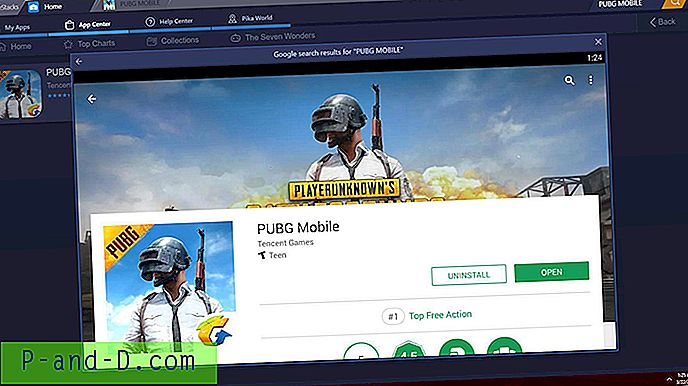
Bluestacks är den mest populära Android-emulatorn för Windows och Mac. Det är en av de mer balanserade emulatorerna som har rätt blandning av kraft, grafik och bearbetning vilket gör den till den mest gynnsamma Android Emulator för PC. Att spela PUBG på Bluestacks fungerar smidigt eftersom emulatorn är tillräckligt kapabel för att spela höggrafikspel. Även om det är att föredra att din PC har bra specifikationer som är tillräckligt kapabla för att hantera grafiken. Ändå är Bluestacks Emulator den bästa och mest pålitliga Android-klienten för att spela Android-appar och spel på Windows och Mac.
Hur installerar och använder jag Bluestacks?
1. Ladda ner BlueStacks på din PC.
2. Kör och installera appen.
3. Öppna appen och öppna Play Store.
4. Lägg till ditt Google-konto
6. Sök efter PUBG.
7. Ladda ner och installera appen
8. Kör appen och njut av spelet på din dator gratis. Skål!
Ladda ner Bluestacks | Windows och Mac
6. MEmu Player
MEmu är en annan populär Android Emulator för Windows. Det är kapabelt att spela avancerade spel på PC med det villkor att det har det minsta systemkravet för att MEmu Players ska fungera smidigt. Emulatorn erbjuder bra funktioner som gör spelet enkelt på PC. MEmu möjliggör anpassning av högt tangentbordskartläggning vilket gör det enkelt för PUBG Mobile-spelkontrollbehov Emulatorn kan aktivera virtualisering för din dator och den ger också bra prestanda för integrerad och dedikerad grafik. Den behöver Windows 7 och senare med dual-core processor och anständigt grafikkort för att hantera spel som PUBG.
Hur man använder MEmu Player?
1. Ladda ner MEmu Player för Android. Mjukvaran fungerar på även låg effekt Windows PC.
2. Installera appen på din dator.
3. Klicka nu på MEmu - Multiple Instance Manager.
4. Klicka på Skapa och låt processen vara klar.
5. Öppna Play Store och logga in med dina kontouppgifter.
6. Ladda ner och installera PUBG
7. Gör nödvändiga inställningar för kontroll och upplösning. Gjort!
Ladda ner MEmu Player | Windows
7. Andy | Windows och Mac
Andy är en lite annan typ av emulator för PC och Mac. Det låter dig integrera din enhet närmare med PC. En bra sak med applikationen är att den synkroniseras mellan alla anslutna enheter och därmed inget behov av överföring av spelframsteg. Du kan också överföra apparna från mobil till problemfri emulator. Du kan använda telefonen som en joystick och njuta av PUBG-mobilen på Big Screen med din smartphone som styrenhet som ger dig en hel del bra UX för spel.
Funktioner av Andy
- Synkronisera data mellan stationära och mobila enheter
- Ansluter Win / Mac med Android-appar för lansering, push-aviseringar och lagring
- Aktiverar appnedladdning från alla stationära webbläsare direkt till Andy OS
- Kör nästan alla Android-appar på PC och Mac
- Enkel installation med mobil joystick-support.
8. LDPlayer
LDPlayer är en emulator som är utformad för att spela mobilspel på Windows. Spela spel med tangentbord och mus. Simulatorn låter dig fungera enkelt och bekvämt Seckill dina motståndare. LD har kraftfull kompatibilitet med olika typer av spel med smidig kontroll, stabil och effektiv drift. Du kan köra flera spel åt gången utan någon processdöd.
Funktioner i LDPlayer
- Optimerad för enheter med mellanspecifikationer.
- Kan köra tunga Android-spel gratis.
- Erbjuder toppfart med hög prestanda
- Smidig spel och enkel kontroll
Ladda ner LDPlayer | Windows
Slutsats : Med emulatorerna ovan kan du spela PUBG Mobile på Windows och Mac. Emulatorerna fungerar ganska smidigt men det är att föredra att du spelar spelet på datorn med den senaste hårdvaran och programvaran installerad för att ha en rörig spelupplevelse. Tencent Gaming Buddy, som är särskilt tillgodoses för att spela PUBG även på low-end PC är en mycket rekommenderad emulator.
DigitBin är inte anslutet till spelet eller programvaran. Jag hoppas inlägget var till hjälp. Kommentera nedan för förslag eller support. Skål!





